※6336、13683
ホームページビルダー21が発売されたのは、2016年10月7日(金)。
※2020年4月にホームページビルダー22が発売されました。


手軽に作成できるホームページ・ビルダー21
ホームページビルダー19以降、大きく分けて次の3つのアプリケーションが搭載されています。
① ホームページビルダークラシック ② ホームページビルダーSP ③ WordPress
ホームページ・ビルダーは、良い?それとも否?
私もホームページビルダーから、作りながら色々と学びました。
ホームページビルダーの評判を検索するとは、ネットで色々と書かれてありますね。
個人的に、サイト作成が初めての方が個人店や会社のホームページを作らなければならないのであれば、それはそれで良いソフトだと思います。

良いソフトだと思う理由
「初めの一歩」からCSSやHTMLを勉強して、とりあえず形になったとしましょう。
その作りあげたファイルをサーバーに上げるには、FTTPもしくはWinSCPを使うわけです。
「FTTPかWinSCPって何??」ですよね。
初心者は、ここまで作り上げたのに・・・。
せっかくパソコン上に作ったサイトなのに・・・
日の目を浴びることなく、終わってしまうことになります。

その点、ホームページビルダーは、サーバーに転送できるツールを設置していますので安心して下さい。
そもそもWord Pressって簡単なの?
ホームページビルダーは、3つの作成タイプがあります。
クラシック、SP、Word Press。
その中で、私がおススメするエディタは、Word Pressです。
「Word Press」は、プロのサイト作成の方も多く利用されています。
一からタグ打ちしなくても、画像や記事を挿入するとホームページっぽくなります。
テーマというテンプレートをインストールして使います。
その時に無料のテンプレートを使うも良し、有料のテンプレートを購入するもよし。
しかし、初心者の方が必ず戸惑うのは、Word Pressのテーマをインストールして
「さあ!作るぞ!」と意気込んでページを開いても???になります。
きっと。

なぜなら、テーマをインストールしただけでは「空」のページが出て来るからです。
下記の画像は、WordPressの無料テーマ「Twenty Twelve」を選択した状態。
下の画像の様な感じです。
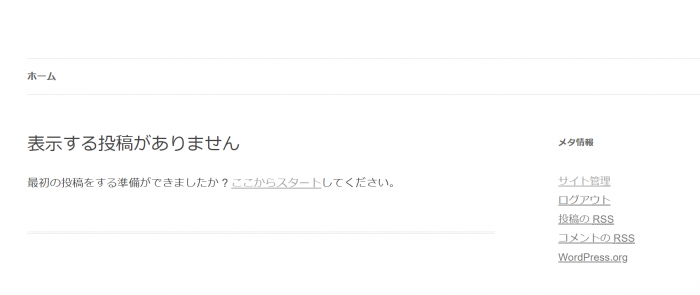
この状態からダッシュボードの使い方を理解し、「投稿」「固定ページ」「メディア」「メニュー」「フッター」の表示設定など、理解するまでに、時間がかかるかりますし…。
空のテンプレートからそれなりに構築するのは、初心者にとっては、ハードルが高いと思います。
初心者こそ使おう!ホームページ・ビルダー21 テンプレート集
初心者であれば、更新が簡単なホームページビルダー17から搭載されている「Word Press」のテンプレートで作成すべきでしょう!
ホームページビルダーのテンプレートを利用すれば、画像が入っているし、作りたい目的に近いテンプレートを使えば、あらかじめページが出来上がっているので、画像や文章を差し替えるだけで、すぐに利用できます。
そこそこオシャレなサイトができます。
[WordPressで作っておけば、後からデザインが変更できますよ。
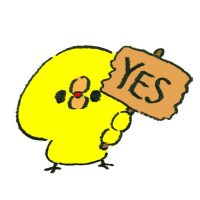
※ ただし、SPは、イマイチかな・・・と個人思っております。
テンプレートは最大10種類が増加。
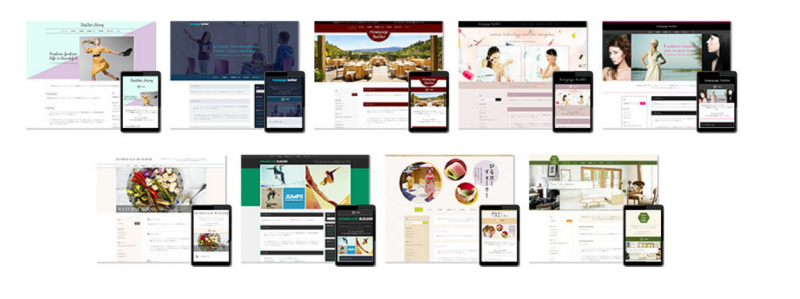
https://www.justsystems.com/jp/products/hpb/template.html
テンプレートがオシャレにグレードアップ
「フェミニン」のテンプレートが可愛いですね。
その他にもたくさんのテンプレートが用意されています。
スタンダード、バリューパック、ビジネスパックをクリックすると、搭載されているテンプレートが表示されますよ。
あ!これ良い・・・と思って購入したあとでパック違いで欲しいテンプレートが無い!
なんてことのないように購入される前にご確認をしてくださいね。
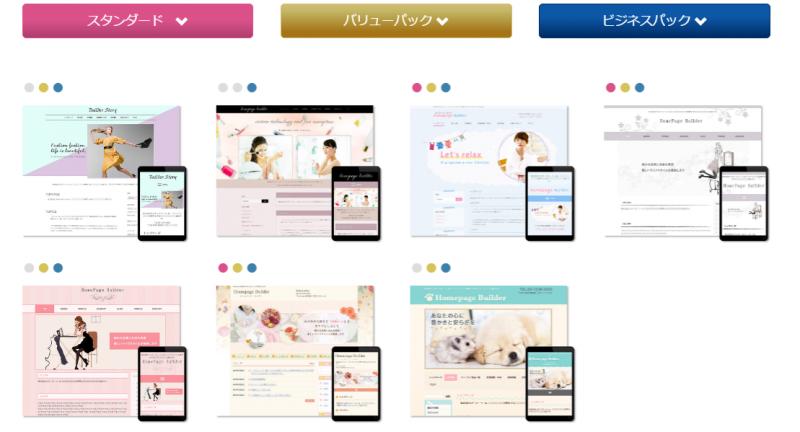
ホームページ・ビルダー ECは、微妙
ホームページ・ビルダー ECは、ビジネスパック限定搭載です。
ホームページ・ビルダー ECは微妙かな?
個人的な意見です。
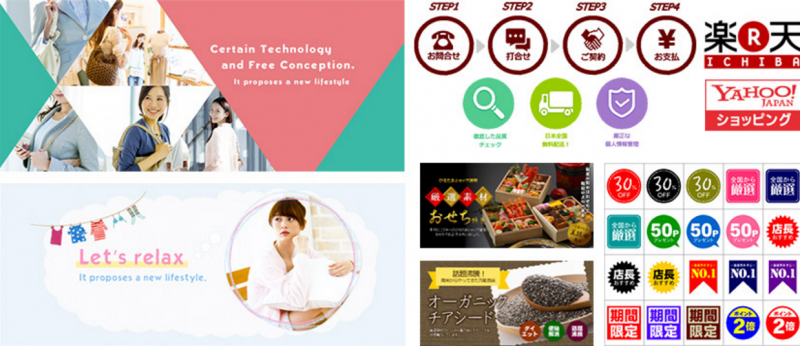
有名ネットショップのカートボタンは簡単に設置
有名ネットショップのカートボタンもかんたんに追加できます。
「BASE」、「e-shopsカート2」、「MakeShop」、「STORES.jp」、「カラーミーショップ」で販売している商品の「カートに追加する」ボタンを、ドラッグ&ドロップで自分のホームページに追加し、ネットショップ側でコピーしたHTMLソースを貼り付ければ、自分のネットショップで、すぐに商品を販売できるようになります。
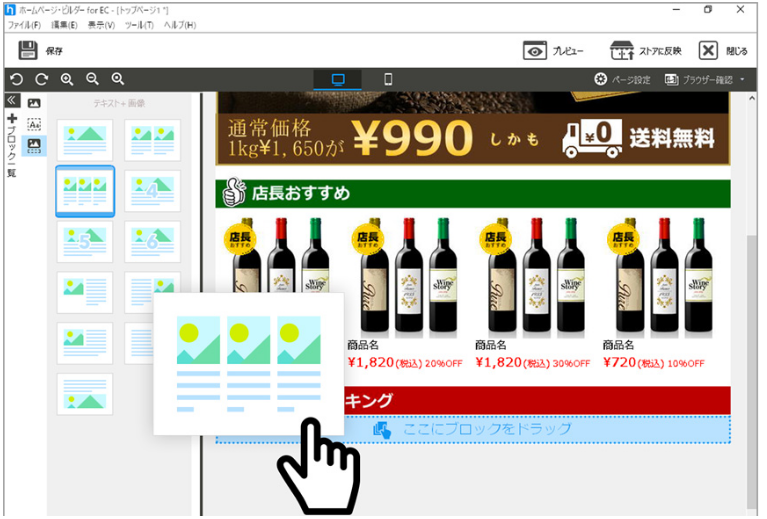
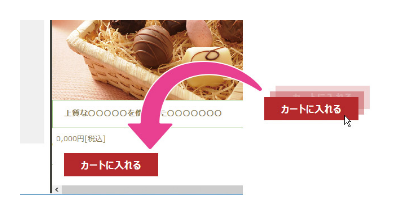
■ 利用にあたっては、ネットショップサービスとの契約が必要です。
ネットショップ利用には、ショップを利用するには無料でも
顧客が商品を顧客が購入した、後発生するショップもありますので、よく調べてからの契約をオススメします。
無料 ネットショップ 比較がカンタンに書いてありますよ ↓

ネットショップを開設すると、新しい顧客との出会いがあります。
お店を運営していくにあたって、ECサイトの作成は必要なものになっていくと思います。
ホームページ・ビルダー21 テンプレート集
WordPressテンプレートは最大10種類が増加。
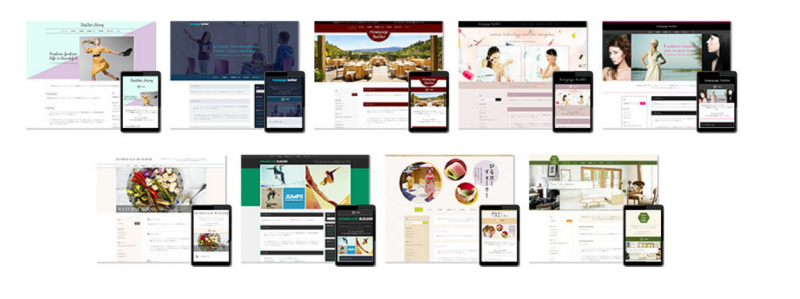
https://www.justsystems.com/jp/products/hpb/template.html
付属のソフトがスゴイ!!
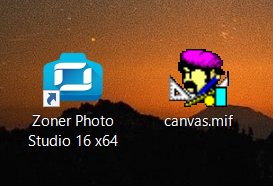
ホームページ作成に欠かせないのが、画像作成ソフト。
慣れてきたら画像修正ソフトにチャレンジしてみてください。。
・Zoner Photo Studio 16 HOME J(フォトレタッチ) ・FTPツール(ファイル転送ツール) ・CSSエディタ(CSSファイル編集ツール、Ver.11以上のバージョンに付属) ・イメージデザイナーも画像
これらがあれば、プロが使うillustratorやPhotoshopを使わなくても充分素敵な画像が作成できます。
ウェブアートデザイナーとイメージデザイナーを使いこなそう
ホームページ・ビルダーに付属する画像編集ソフト「ウェブアートデザイナー」は、使いやすい直感的操作の画像編集ソフトです。
ウェブアートデザイナーとイメージデザイナーの違いは、出来上がった画像の解像度の差はないかと思うのです。
仕上がりは、イメージデザイナーがおすすめ!
使い勝手が良いのは、ウェブアートデザイナー ではないでしょうか?
Zoner Photo Studio 16 HOME J
Zoner Photo Studio 16 HOME Jは、単体で購入すると6000円~8000円ほどかかります。 それが、ホームページビルダーバージョンアップ版に含まれているので お得だと思います。
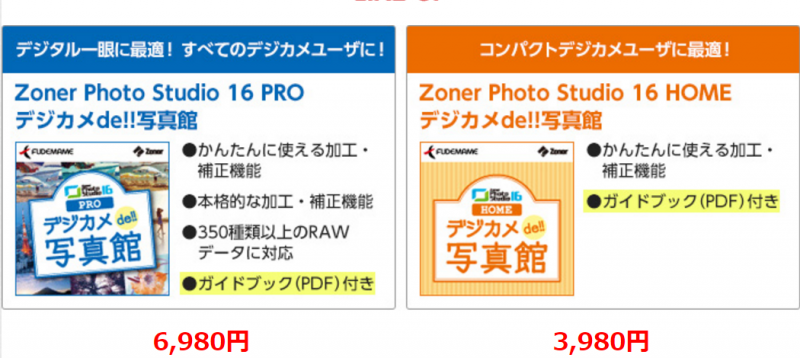
ホームページビルダー21に新しく新搭載されたソフト
その1 「イメージ デザイナー」
ホームページに欠かせない画像やロゴを作成・編集するためのソフト 「イメージ デザイナー」を新搭載されています。
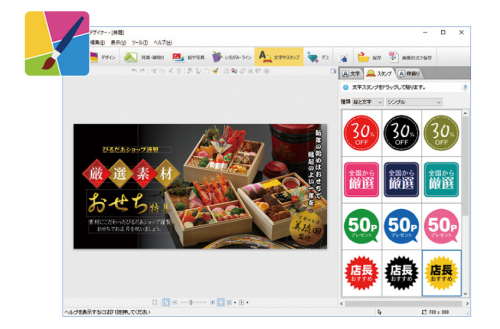
文字や画像の加工も自由自在。インパクトのある文字をワンタッチで作成できる「グラフィック文字サンプル」を223種類搭載し、選択するだけでオリジナルの文字を作り出すことができます。写真や画像のデコレーション機能も充実しているので、写真・画像を編集する専門知識がなくても、見た人をひきつける魅力的な画像を驚くほどかんたんに作ることができます。
ウェブアート・デザイナーの上をいく使い勝手のよさがあればいいですね。
その2 「地図スタジオ」
「地図スタジオ」が、ホームページ・ビルダー向けに進化して登場。
地図スタジオなら、アクセスマップや案内図、施設案内、イベントのフロアマップ、部屋の間取り図など、ホームページで必要とされるあらゆる地図を作成可能。地図スタジオのウィンドウを半透明にし、地図検索サイトと重ねることで、なぞるように地図を描いていくこともできるので、「作図は苦手」という方でも、わかりやすくて魅力的な地図を作成できます。
このソフトは、部屋の間取り。。。等も書けるようです。
イラストレーターで地図の書く方法を教わったことがあります。その方法よりも簡単にお店のスタイルにあわせて地図も個性を出したい時に便利かも。
モリサワの高品質フォント
ホームページ・ビルダー21のみで使えるモリサワの高品質フォント「新ゴ」、Monotype社の「Helvetica」を搭載。
雑誌の見出しや書籍タイトル、テレビの字幕などでも使われる商用フォントですので、ホームページのクオリティを高めるのに絶大な効果を発揮します。
雑誌の見出しや書籍タイトル、テレビの字幕などでも使われる商用フォントですので、ホームページのクオリティを高めるのに絶大な効果を発揮します。
「デザインは細部に宿る」と言います。サイト作りにおいて、フォントは気にするべきポイントだと思います。
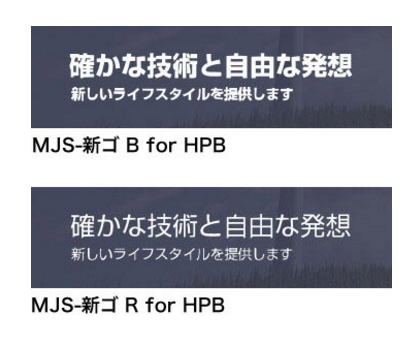
※ サイト作成を「Wordpress」でされていて、さくらサーバーをご利用の方は、モリサワフォントは、無料でダウンロードできるようになっています。(2016年6月29日より)
お買い求めの前の「体験版」
お買い求めの前に「体験版」で確かめましょう!!
※現在 ホームページビルダー22体験版となっています。

あとがき
商品紹介
◾️ホームページビルダー22が発売されました。
●使い方の参考書はこれがおすすめ。
バージョン18以降、仕様の大きな変動ないので充分参考になります。




